

Alza PC konfigurátor: Ako na to? (NÁVOD)
Radi si staviate svoj počítač sami, alebo si chcete nechať PC zostaviť s vami určenými komponentmi na mieru? Potom pre vás máme riešenie – PC konfigurátor. Práve vďaka nemu si totiž môžete váš výber komponentov pre svoj nový počítač nielen výrazne zjednodušiť. V tomto článku vám prinášame návod, ako PC konfigurátor naplno využiť a čoho sa pri výbere komponentov tiež vyvarovať.
Alza PC konfigurátor: Ako na to? (NÁVOD) – OBSAH
- Výber komponentov – úvod
- PC konfigurátor – rozhranie
- Pridanie komponentov do PC konfigurátora
- Výber procesora
- Výber chladiča procesora
- Výber základnej dosky
- Výber grafickej karty
- Výber operačnej pamäte
- Výber pevných diskov
- Výber počítačovej skrine
- Výber zdroja napájania
- Montáž PC komponentov
- Výber príslušenstva k PC
- Prenos komponentov do košíka
Výber komponentov – úvod
Pokiaľ ste si niekedy stavali alebo len konfigurovali vlastný počítač, potom určite viete, že jeho jednotlivé komponenty na seba väčšinou nadväzujú. Inými slovami: komponenty nemožno voliť náhodne. Pokiaľ si napríklad ako základ svojho počítača zvolíte procesor od spoločnosti Intel, ten vám potom celkom určite nebude fungovať v základnej doske typu AM4, ktorá je zasa určená pre procesory spoločnosti AMD. Podobne na tom bude napríklad aj voľba systému chladenia, ktoré síce môže, ale tiež nemusí byť kompatibilné s procesormi oboch týchto výrobcov. Z tohto dôvodu je potrebné pri výbere komponentov postupovať nielen obozretne, ale hlavne aj systematicky.
Výber komponentov nového PC má svoj určitý poriadok, ktorý predstavuje akúsi stromovú štruktúru. Touto štruktúrou potom prechádzame zhora smerom dole, kde jedna voľba (vyššia úroveň) priamo ovplyvňuje možnú ponuku voľby nasledujúcej (nižšej úrovne). Pokiaľ si teda v počiatočnej voľbe za srdce svojho PC zvolíte procesor spoločnosti Intel, v ďalšom kroku vám potom budú ponúknuté iba také základné dosky, ktoré sú kompatibilné s vami zvoleným modelom procesora spoločnosti Intel. Podobne to bude napríklad aj pri voľbe chladenia CPU, či kompatibilných systémových pamätí (RAM). Stromová štruktúra je teda základom a vlastne aj jednoduchou logikou PC konfigurátora.
PC konfigurátor – rozhranie
Okno PC konfigurátora sa vám objaví v ľavej spodnej časti obrazovky automaticky vždy, pokiaľ na stránkach e-shopu Alza.sk prejdete do kategórie Počítače a notebooky/Komponenty. Rozhranie sa skladá z dvoch okien (zobrazenie) – základné (zmenšené) a rozšírené (zväčšené) okno, medzi ktorými môžete jednoducho prepínať.
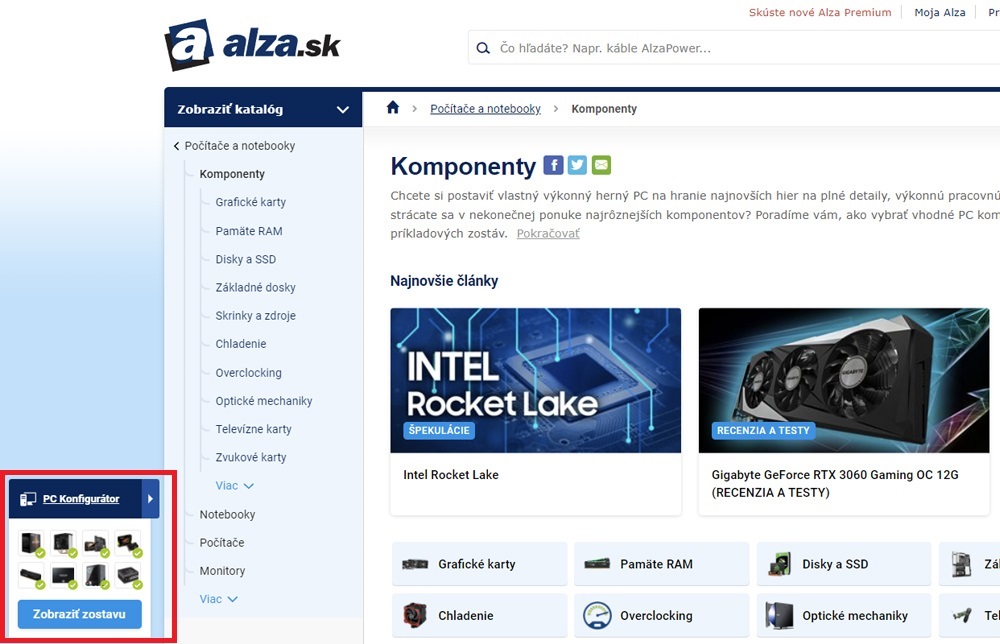
Základné (zmenšené) okno PC konfigurátora obsahuje 8 ikon, ktoré predstavujú jednotlivé komponenty vášho budúceho počítača. Kliknutím na jednotlivé ikony v PC konfigurátore potom môžete rýchlo vyberať aj konkrétne komponenty vášho nového PC.
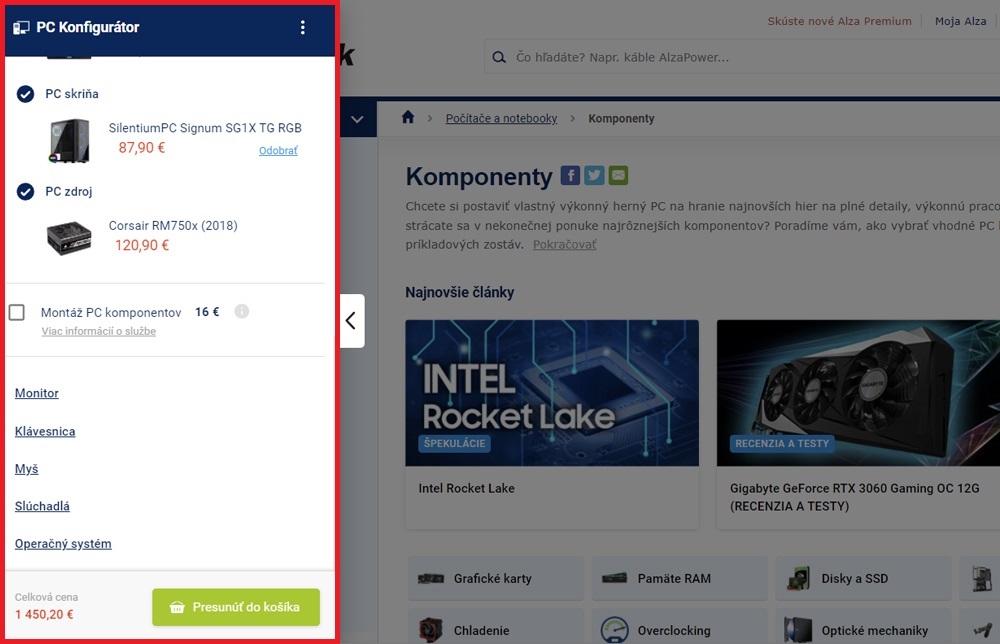
Rozšírené okno PC konfigurátora vám umožňuje pokročilejšiu prácu s konfigurátorom. Zatiaľ čo pomocou základného okna je možné jednotlivé komponenty do konfigurátora iba pridávať, v tomto rozšírenom okne sú vaše možnosti výrazne bohatšie. Máte tu možnosť komponenty nielen pridávať, ale tiež ich z konfigurátora odstrániť a nahradiť komponentom iným, pridávať nejaké to PC príslušenstvo vrátane operačného systému.
V prípade, že si na zloženie počítača sami netrúfnete, môžete tu zaškrtnúť aj položku „Montáž PC komponentov“ a my vám počítač z vami vybraných komponentov tiež profesionálne poskladáme. Pomocou tohto okna potom môžete obsah konfigurátora preniesť do nákupného košíka, pre neskoršiu objednávku a platbu.
Pridanie komponentov do PC konfigurátora
Či už budete na pridanie jednotlivých komponentov do konfigurátora využívať základné alebo rozšírené okno, akonáhle kliknete na ikonu alebo voľbu niektorého komponentu, budete následne presmerovaní na zoznam daných komponentov PC. Ak napríklad v PC konfigurátore kliknete na ikonu „Procesor“, okno prehliadača vás presmeruje na zoznam procesorov. Rýchlu voľbu procesora vykonáte kliknutím na ikonku pridania do PC konfigurátora  , ktorá je umiestnená hneď vedľa hodnotenia produktu, u porovnania a pridania k obľúbeným položkám.
, ktorá je umiestnená hneď vedľa hodnotenia produktu, u porovnania a pridania k obľúbeným položkám.
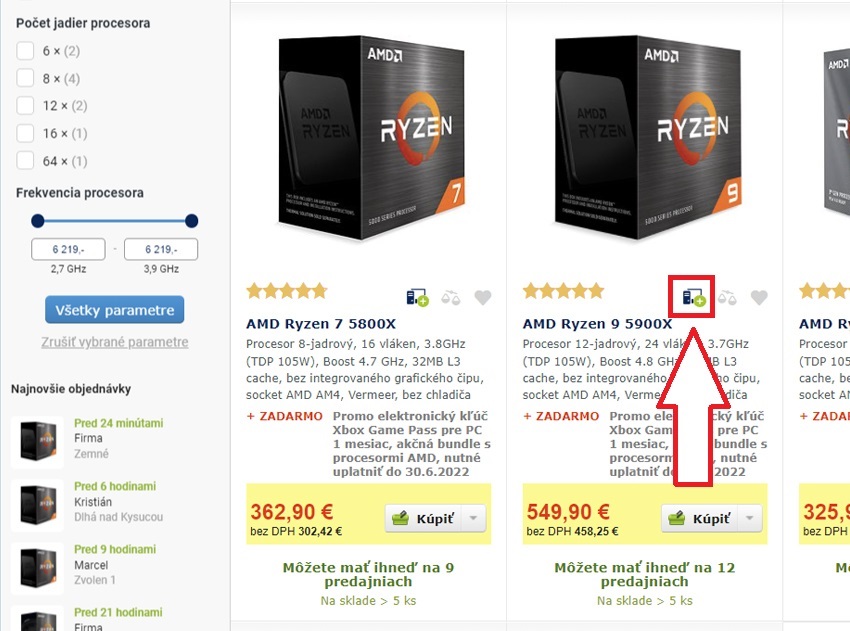
Ak si vybraným procesorom (alebo iným komponentom) nie ste celkom istí a potrebovali by ste ešte najskôr nahliadnuť do všetkých podrobností o produkte, voľbu môžete vykonať tak, že kliknete na daný produkt, alebo tlačidlo „Kúpiť“, kedy budete presmerovaní na stránku produktu, v našom prípade vami vybraného procesora, kde si môžete prezrieť všetky informácie o danom produkte. Ak ste získali všetky potrebné informácie, kliknutím na tlačidlo „Pridať do zostavy“ bude tento komponent pridaný do PC konfigurátora.
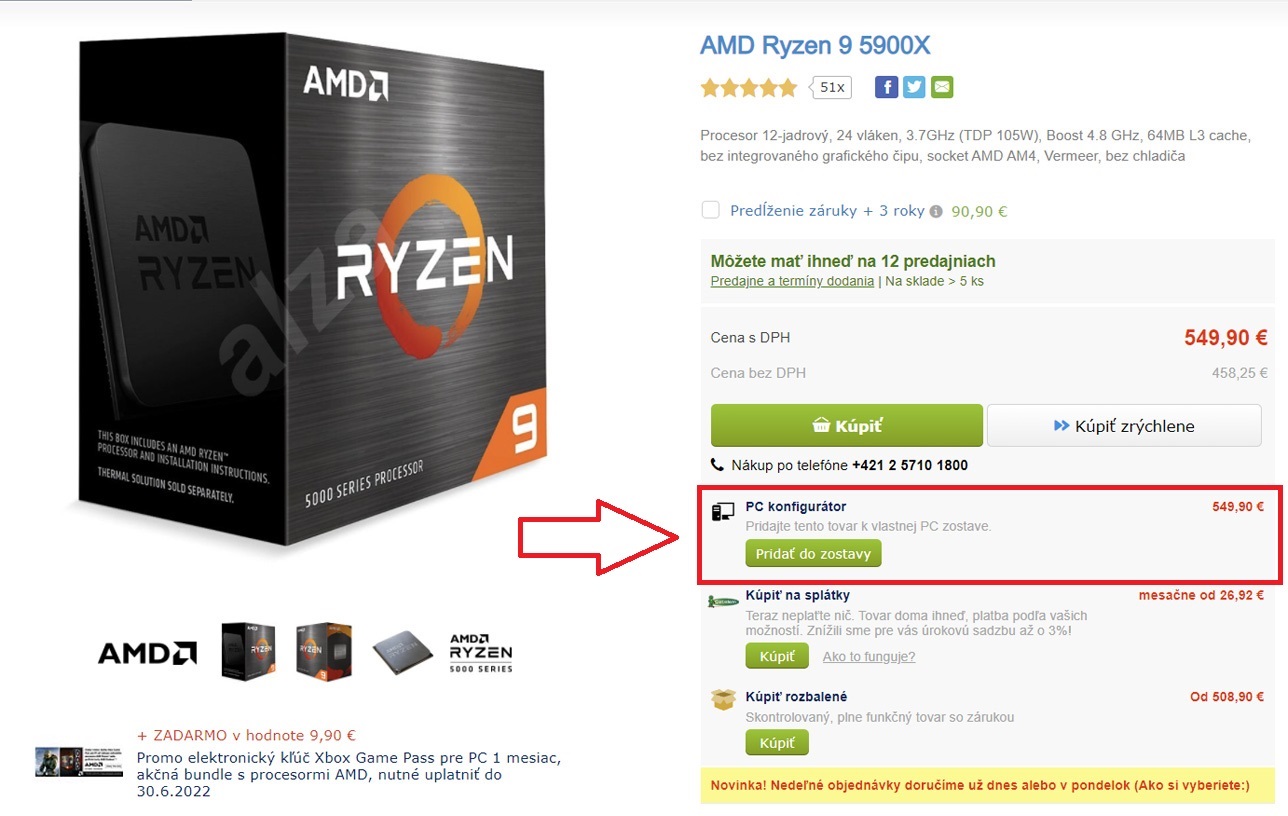
Tento postup výberu je úplne rovnaký pre výber akéhokoľvek iného komponentu PC do vášho PC konfigurátora.
Ako už sme si povedali, v prípade výberu komponentov nového PC ide o stromovú štruktúru výberu, a tak vždy začíname ľavou hornou ikonou, ktorá predstavuje tú stromovo najvýznamnejšiu voľbu – výber procesora. S voľbou ďalších komponentov vám potom bude PC konfigurátor nápomocný tiež. Či už použijete zrýchlenú voľbu, alebo voľbu s nahliadnutím do detailu komponentu, PC konfigurátor vám bude vždy v následnom kroku automaticky ponúkať ďalšie nadväzujúce kompatibilné komponenty. Napríklad po voľbe procesora vám budú ponúknuté kompatibilné chladiče (ak nie sú súčasťou balenia CPU), následne potom základné dosky, operačné pamäte atď.
Výber procesora (CPU)
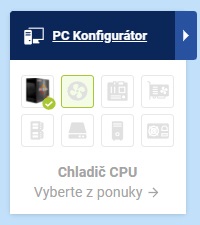 Vašou úplne prvou a hlavne tiež kľúčovou voľbou v PC konfigurátore je voľba procesora. Od tejto voľby sa budú odvíjať prakticky vaše všetky ďalšie kroky a voľby. Na voľbe procesora totiž závisia aj ďalšie komponenty počítača, ako je napríklad kompatibilná základná doska, chladič, typ pamätí a podobne. Či zvolíte procesory spoločnosti AMD alebo Intel je iba na vás, v každom prípade by sa ale mala vaša voľba odvíjať od toho, na aké účely svoj PC chcete využívať.
Vašou úplne prvou a hlavne tiež kľúčovou voľbou v PC konfigurátore je voľba procesora. Od tejto voľby sa budú odvíjať prakticky vaše všetky ďalšie kroky a voľby. Na voľbe procesora totiž závisia aj ďalšie komponenty počítača, ako je napríklad kompatibilná základná doska, chladič, typ pamätí a podobne. Či zvolíte procesory spoločnosti AMD alebo Intel je iba na vás, v každom prípade by sa ale mala vaša voľba odvíjať od toho, na aké účely svoj PC chcete využívať.
i
Pokiaľ neviete aký procesor zvoliť, ktorý je výkonnejší, alebo ktorý by sa najlepšie hodil vašim individuálnym potrebám, môžete si prečítať náš článok, v ktorom sme dôkladne otestovali najnovší procesor Alder Lake spoločne s ďalšími procesormi v najrôznejších aplikáciách a hrách.
Výber chladiča procesora
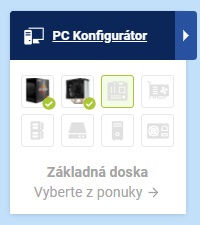 Či už zvolíte procesor spoločnosti AMD alebo Intel, vždy ho bude treba nejakým spôsobom chladiť. V ponuke konfigurátora sa vám objavia iba také chladiče, ktoré sú kompatibilné s vami vybraným procesorom. Pokiaľ potom zvolený procesor ponúka v balení aj vlastný chladič, môžete túto voľbu chladenia preskočiť, pretože o chladenie procesora sa postará práve tento firemný (s procesorom dodávaný) chladič. Majte ale na pamäti, že v tomto prípade ide naozaj o len akési základné chladenie, a ak chcete svoj procesor držať na nízkych teplotách pri vyšších frekvenciách, v ponuke konfigurátora nájdete chladiče oveľa výkonnejšie.
Či už zvolíte procesor spoločnosti AMD alebo Intel, vždy ho bude treba nejakým spôsobom chladiť. V ponuke konfigurátora sa vám objavia iba také chladiče, ktoré sú kompatibilné s vami vybraným procesorom. Pokiaľ potom zvolený procesor ponúka v balení aj vlastný chladič, môžete túto voľbu chladenia preskočiť, pretože o chladenie procesora sa postará práve tento firemný (s procesorom dodávaný) chladič. Majte ale na pamäti, že v tomto prípade ide naozaj o len akési základné chladenie, a ak chcete svoj procesor držať na nízkych teplotách pri vyšších frekvenciách, v ponuke konfigurátora nájdete chladiče oveľa výkonnejšie.
Voľba je samozrejme na vás, pokiaľ sa však rozhodnete pre výkonnejšie chladenie vášho nového procesora, máte na výber z dvoch riešení – chladenie vzduchom alebo chladenie vodou. Všeobecne sa dá povedať, že vodné chladenia (či už ide o uzavreté systémy AIO, alebo celé stavebnice vodných okruhov) bývajú často výkonnejšie ako vzduchové a v prípade stavebníc rovno vyriešite aj chladenie grafickej karty. Nevýhodou vodných okruhov je potom samozrejme ich vyššia cena.
i
Neviete aký chladič procesora zvoliť? Inšpiráciu môžete nájsť v našich recenziách a testoch:
Výber základnej dosky
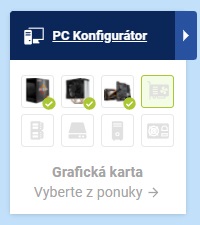 Podľa prvotnej voľby procesora vám náš konfigurátor ponúkne aj kompatibilné základné dosky a vašou úlohou je iba voľba tej, ktorá vám bude najviac vyhovovať. Pri voľbe základnej dosky je potom dôležité dobre zvoliť jej formát. Dnes sa najčastejšie predávajú základné dosky formátu ATX, a to vo vyhotovení štandardnej ATX alebo micro ATX. Zatiaľ čo základné dosky formátu ATX disponujú plnou dĺžkou a výbavou slotov, dosky formátu micro ATX sú čo sa týka rozmerov úspornejšie, neponúkajú však toľko rozširujúcich slotov. Okrem základného formátu ATX sa môžete ešte stretnúť so základnými doskami iných formátov, najčastejšie potom mini ITX, ktoré sú ešte oveľa menšie, než Micro ATX a sú vhodné najmä tam, kde potrebujete počítač naozaj malých rozmerov.
Podľa prvotnej voľby procesora vám náš konfigurátor ponúkne aj kompatibilné základné dosky a vašou úlohou je iba voľba tej, ktorá vám bude najviac vyhovovať. Pri voľbe základnej dosky je potom dôležité dobre zvoliť jej formát. Dnes sa najčastejšie predávajú základné dosky formátu ATX, a to vo vyhotovení štandardnej ATX alebo micro ATX. Zatiaľ čo základné dosky formátu ATX disponujú plnou dĺžkou a výbavou slotov, dosky formátu micro ATX sú čo sa týka rozmerov úspornejšie, neponúkajú však toľko rozširujúcich slotov. Okrem základného formátu ATX sa môžete ešte stretnúť so základnými doskami iných formátov, najčastejšie potom mini ITX, ktoré sú ešte oveľa menšie, než Micro ATX a sú vhodné najmä tam, kde potrebujete počítač naozaj malých rozmerov.
V každom prípade, voľba formátu základnej dosky má potom v konfigurátore priamy vplyv na ponuku počítačových skríň. Pokiaľ napríklad zvolíte základnú dosku štandardného formátu ATX, len ťažko sa vám taká doska zmestí do počítačovej skrine micro ATX. Opačná kombinácia, teda základná doska micro ATX sa vám potom s prehľadom zmestí do počítačovej skrine štandardu ATX, aj keď je to tak trochu plytvanie miestom. Voľba je však plne na vás.
Výber grafickej karty (VGA)
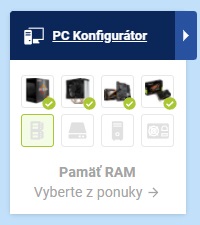 Snáď najdrahším komponentom vášho PC je grafická karta, a preto je jej výber tak veľmi dôležitý. Vždy si zvážte, na aký účel chcete váš počítač využívať. Pokiaľ ide o počítač špeciálne určený na hranie hier, na grafickej karte by ste rozhodne šetriť nemali. Pokiaľ sú počítačové hry iba vašou okrajovou záležitosťou a PC bude slúžiť prevažne na kancelársku prácu, s výkonom grafickej karty si zasa až tak hlavu lámať nemusíte. Špeciálnym prípadom sú potom rôzni vývojári a 3D grafici, ktorí však veľmi dobre vedia, akú grafickú kartu k svojej práci nutne potrebujú.
Snáď najdrahším komponentom vášho PC je grafická karta, a preto je jej výber tak veľmi dôležitý. Vždy si zvážte, na aký účel chcete váš počítač využívať. Pokiaľ ide o počítač špeciálne určený na hranie hier, na grafickej karte by ste rozhodne šetriť nemali. Pokiaľ sú počítačové hry iba vašou okrajovou záležitosťou a PC bude slúžiť prevažne na kancelársku prácu, s výkonom grafickej karty si zasa až tak hlavu lámať nemusíte. Špeciálnym prípadom sú potom rôzni vývojári a 3D grafici, ktorí však veľmi dobre vedia, akú grafickú kartu k svojej práci nutne potrebujú.
Nezabudnite tiež, že rozmery grafickej karty majú taktiež priamy vplyv na výber počítačovej skrine a voľbu zdroja napájania. Rozmernejšie grafické karty vyžadujú aj rozmernejšie počítačové skrine a výkonnejšie grafické karty zasa silnejšie počítačové zdroje. Ale nepredbiehajme, k tomu sa ešte dostaneme.
i
Pokiaľ neviete akú grafickú kartu si zaobstarať, potom môžete nahliadnuť do našich recenzií grafických kariet na Alza.sk, kde ich máme otestovaných naozaj veľa!
Výber operačných pamätí (RAM)
 Výber operačnej pamäte (RAM) máte tentoraz zjednodušený, pretože vám konfigurátor ponúkne presne také pamäte, ktoré sú priamo kompatibilné s procesorom a základnou doskou, ktoré ste si zvolili v predchádzajúcich krokoch. Jediné, na čo si ale musíte dať pozor, je počet modulov RAM a jej celková kapacita. Do niektorých základných dosiek totiž môžete osadiť iba dva pamäťové moduly, do väčšiny dosiek však až moduly štyri.
Výber operačnej pamäte (RAM) máte tentoraz zjednodušený, pretože vám konfigurátor ponúkne presne také pamäte, ktoré sú priamo kompatibilné s procesorom a základnou doskou, ktoré ste si zvolili v predchádzajúcich krokoch. Jediné, na čo si ale musíte dať pozor, je počet modulov RAM a jej celková kapacita. Do niektorých základných dosiek totiž môžete osadiť iba dva pamäťové moduly, do väčšiny dosiek však až moduly štyri.
Celková kapacita RAM by sa mala odvíjať od vašich konkrétnych potrieb. Pre kancelársku prácu si vystačíte s kapacitou 8 GB RAM, nijako zvlášť nároční hráči počítačových hier si bohato vystačia s 16 GB RAM, tí náročnejší hráči by potom mali radšej voliť RAM s kapacitou 32 GB. Čo sa týka PC konfigurátora, tak ten vám umožňuje vložiť vo viacerých krokoch aj viacero modulov operačnej pamäte. Pre osadenie viacerých pamäťových slotov na základnej doske by ste ale mali voliť vždy rovnaké moduly od rovnakého výrobcu, najlepšou voľbou je potom vyberať už výrobcom párované moduly operačnej pamäte.
i
Pozor, PC konfigurátor vám v aktuálnej verzii bude ponúkať aj operačné pamäte typu SO-DIMM, teda operačné pamäte vyhradené špeciálne do notebookov. Takto označeným modulom sa samozrejme vyhnite!
Výber pevných diskov
 Výber pevných diskov je opäť daný predovšetkým vašimi konkrétnymi potrebami. Ak potrebujete úložisko s vysokou kapacitou, bez nejakých väčších požiadaviek na rýchlosť (ukladanie fotografií, filmov, videí atď.), ideálnou voľbou sú klasické platňové disky, ktoré vám môžu ponúknuť naozaj vysokú kapacitu pri pomerne nízkej obstarávacej cene. Ak je pre vás oveľa dôležitejšia rýchlosť, potom by ste mali voliť predovšetkým disky typu SSD (Solid-state drive), ktoré neobsahujú žiadne mechanické súčiastky a ponúkajú tak veľmi rýchly prístup k dátam. Disky SSD sa potom ďalej delia podľa ich rozhrania, ktorým sa k PC pripájajú, ako napríklad SATA, alebo M.2, ktoré sa pripájajú cez veľmi rýchlu zbernicu PCI Express.
Výber pevných diskov je opäť daný predovšetkým vašimi konkrétnymi potrebami. Ak potrebujete úložisko s vysokou kapacitou, bez nejakých väčších požiadaviek na rýchlosť (ukladanie fotografií, filmov, videí atď.), ideálnou voľbou sú klasické platňové disky, ktoré vám môžu ponúknuť naozaj vysokú kapacitu pri pomerne nízkej obstarávacej cene. Ak je pre vás oveľa dôležitejšia rýchlosť, potom by ste mali voliť predovšetkým disky typu SSD (Solid-state drive), ktoré neobsahujú žiadne mechanické súčiastky a ponúkajú tak veľmi rýchly prístup k dátam. Disky SSD sa potom ďalej delia podľa ich rozhrania, ktorým sa k PC pripájajú, ako napríklad SATA, alebo M.2, ktoré sa pripájajú cez veľmi rýchlu zbernicu PCI Express.
Pevné disky môžete tiež kombinovať, napríklad ako systémový disk (na ktorom beží OS) môžete zvoliť rýchly M.2 s nižšou kapacitou a k nemu potom počítač dovybaviť ešte ďalším, síce pomalším diskom, avšak s oveľa vyššou kapacitou na ukladanie objemných dát. Aj takúto konfiguráciu viacerých pevných diskov vám PC konfigurátor samozrejme umožní.
Výber počítačovej skrine
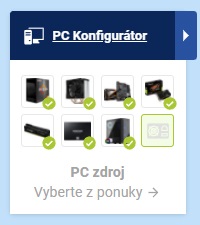 Hoci by vám mal konfigurátor ponúknuť kompatibilné počítačové skrine, vždy je potrebné si vami zvolenú počítačovú skriňu dobre „prelustrovať“. Okrem toho, že sa vám táto počítačová skriňa páči po estetickej stránke, musíte ešte dobre zhodnotiť jej rozmery, aby sa vám do nej zmestili všetky vami vybrané komponenty. Ide predovšetkým o formát, kedy sa vám základná doska štandardu ATX asi len ťažko zmestí do skrine formátu micro ATX. Dobrý pozor si dajte aj na chladič procesora. Pokiaľ ste si pre chladenie CPU vybrali nejaký ten AIO uzavretý okruh vodného chladenia, mal by sa vám do počítačovej skrine niekam zmestiť aj radiátor s ventilátormi. Zabudnúť potom nesmiete ani na grafickú kartu. Niektoré grafické karty totiž disponujú ohromnými rozmermi a nie vždy sa tak zmestia do počítačových skríň štandardných rozmerov. Na to si teda dajte veľký pozor a je tu lepšie dvakrát merať, než rýchlo objednávať.
Hoci by vám mal konfigurátor ponúknuť kompatibilné počítačové skrine, vždy je potrebné si vami zvolenú počítačovú skriňu dobre „prelustrovať“. Okrem toho, že sa vám táto počítačová skriňa páči po estetickej stránke, musíte ešte dobre zhodnotiť jej rozmery, aby sa vám do nej zmestili všetky vami vybrané komponenty. Ide predovšetkým o formát, kedy sa vám základná doska štandardu ATX asi len ťažko zmestí do skrine formátu micro ATX. Dobrý pozor si dajte aj na chladič procesora. Pokiaľ ste si pre chladenie CPU vybrali nejaký ten AIO uzavretý okruh vodného chladenia, mal by sa vám do počítačovej skrine niekam zmestiť aj radiátor s ventilátormi. Zabudnúť potom nesmiete ani na grafickú kartu. Niektoré grafické karty totiž disponujú ohromnými rozmermi a nie vždy sa tak zmestia do počítačových skríň štandardných rozmerov. Na to si teda dajte veľký pozor a je tu lepšie dvakrát merať, než rýchlo objednávať.
Výber zdroja napájania (PSU)
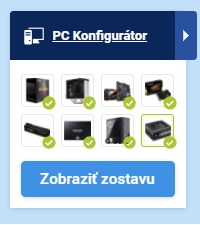 Váš počítač je treba tiež niečím napájať a presne na to sú tu počítačové zdroje (PSU). Počítačové zdroje disponujú rôznymi výkonmi a pre váš PC je teda potrebné zvoliť taký, ktorý uspokojí všetky energetické nároky vášho nového PC. Môžeme povedať, že medzi najväčšie „žrúty“ elektrickej energie vo vašom PC patria procesor a grafická karta. Nejaký ten Watt si potom vezme aj základná doska s ostatným príslušenstvom, ale proti skôr menovaným sú to naozaj len omrvinky. Tiež by ste mali počítať s nejakou tou rezervou, pretože tou najvyššou účinnosťou sa zdroje môžu pýšiť najčastejšie okolo 50 % jej špičkového výkonu. Pokiaľ si teda napríklad procesor vypýta v záťaži 150 W a grafická karta 250 W, ideálny maximálny výkon zdroja by mal dosahovať nejakých 750 – 820 W. Väčšinou ale nič počítať nemusíte, stačí sa len držať odporúčaní výrobcu grafickej karty, ktorý potrebný minimálny výkon zdroja uvádza priamo pri špecifikáciách grafické karty.
Váš počítač je treba tiež niečím napájať a presne na to sú tu počítačové zdroje (PSU). Počítačové zdroje disponujú rôznymi výkonmi a pre váš PC je teda potrebné zvoliť taký, ktorý uspokojí všetky energetické nároky vášho nového PC. Môžeme povedať, že medzi najväčšie „žrúty“ elektrickej energie vo vašom PC patria procesor a grafická karta. Nejaký ten Watt si potom vezme aj základná doska s ostatným príslušenstvom, ale proti skôr menovaným sú to naozaj len omrvinky. Tiež by ste mali počítať s nejakou tou rezervou, pretože tou najvyššou účinnosťou sa zdroje môžu pýšiť najčastejšie okolo 50 % jej špičkového výkonu. Pokiaľ si teda napríklad procesor vypýta v záťaži 150 W a grafická karta 250 W, ideálny maximálny výkon zdroja by mal dosahovať nejakých 750 – 820 W. Väčšinou ale nič počítať nemusíte, stačí sa len držať odporúčaní výrobcu grafickej karty, ktorý potrebný minimálny výkon zdroja uvádza priamo pri špecifikáciách grafické karty.
Montáž PC komponentov
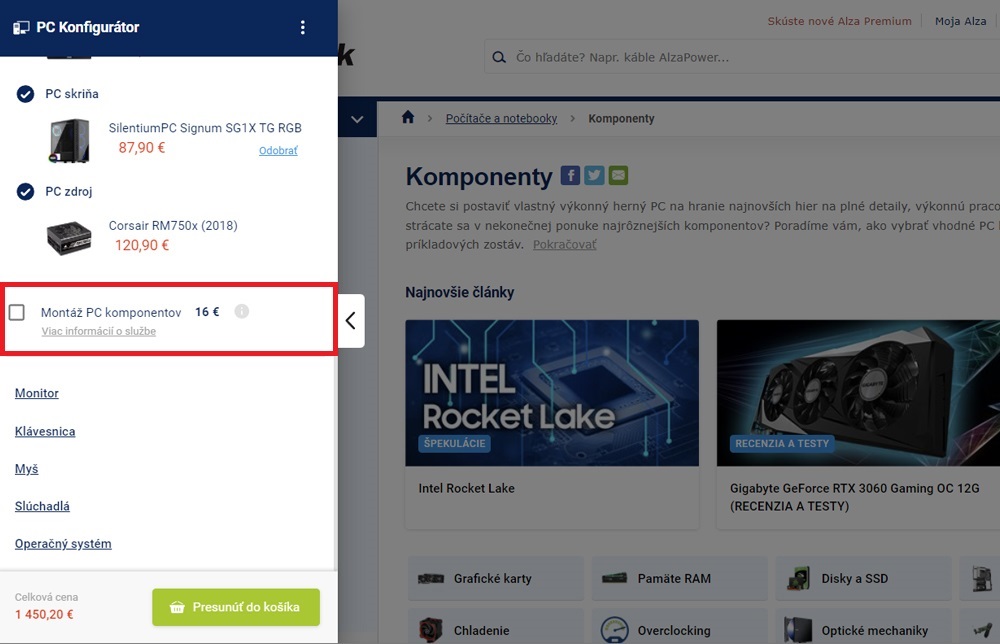
Ak máte všetky komponenty pre váš nový počítač pekne pohromade, zostáva ešte jedna vec, a tou je vlastné zostavenie PC. Pokiaľ si na montáž svojpomocne sami netrúfate, stačí v rozšírenom okne PC konfigurátora zaškrtnúť boxík „Montáž PC komponentov“ a my vám ho za menší poplatok z vami vybraných komponentov odborne zmontujeme. Prípadná voľba montáže je samozrejme iba na vás a vašej zručnosti.
Výber príslušenstva k PC
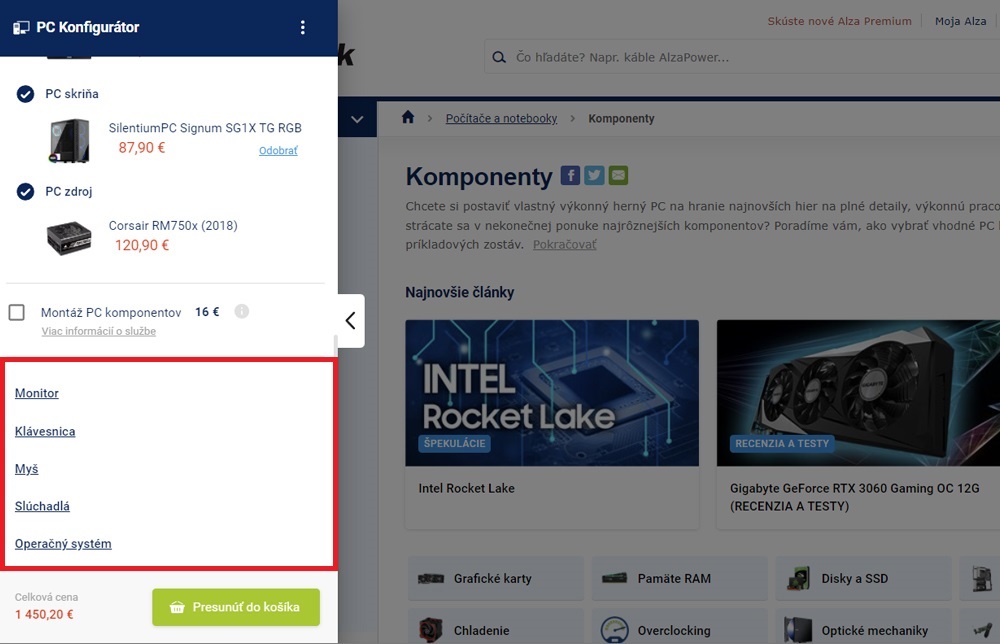
Radi by ste si k novému počítaču zaobstarali aj nejaké to nové príslušenstvo, ako je napríklad monitor, klávesnica, myš či herné slúchadlá? Môžete tak urobiť prostredníctvom ponuky, ktorú nájdete opäť v rozšírenom okne PC konfigurátora. Pokiaľ nejaký už nevlastníte, potom nezabudnite tiež na nejaký ten operačný systém, ktorý je samozrejme na sprevádzkovanie vášho nového PC nevyhnutný!
Presun komponentov do košíka
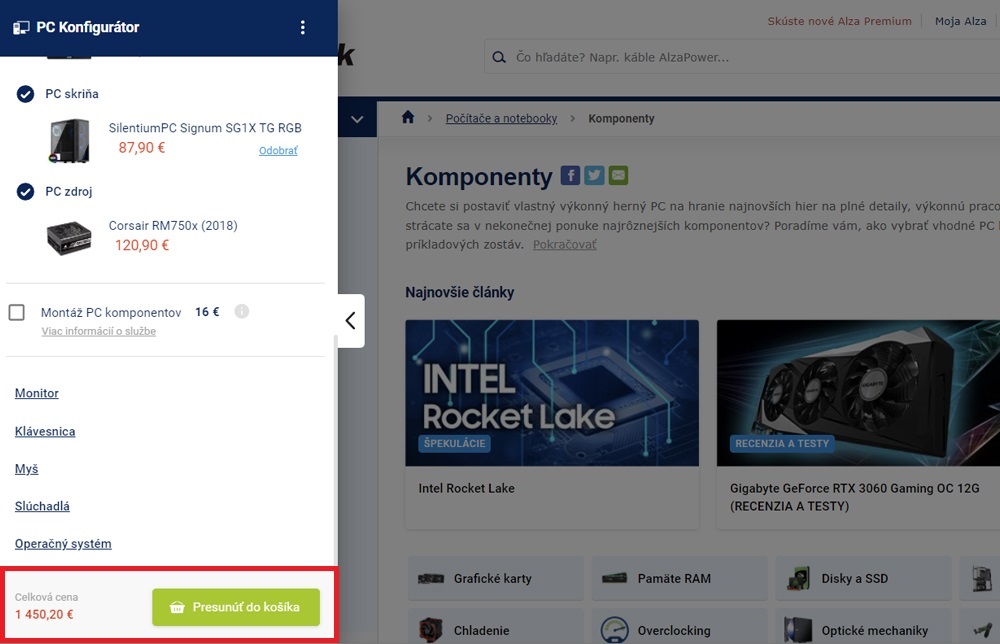
Všetko máme teda vybrané a tak tou úplne poslednou vecou, ktorú nám PC konfigurátor vo svojom rozhraní ponúka, je voľba tlačidla „Presunúť do košíka“, ktorá vlastne neurobí nič iné, než, že všetky položky, ktorými ste PC konfigurátor doteraz „nakŕmili“, sa presunú do nákupného košíka. Vďaka nemu potom môžete vytvoriť svoju objednávku a samozrejme aj všetky komponenty a príslušenstvo zaplatiť. Súhrnnú cenu všetkých položiek môžete priebežne vidieť práve pri tomto „finálnom“ tlačidle.
Pokiaľ si k novému počítaču chcete zaobstarať ešte nejaké ďalšie veci, ktoré vám PC konfigurátor vo svojom rozhraní neponúkol, potom vám nákupný košík môže ešte dobre poslúžiť na ich dodatočné vloženie. Jednoducho si ich tam môžete prihodiť dodatočne ručne!
Ako môžete vidieť, práca s PC konfigurátorom je naozaj jednoduchá a intuitívna, stačí sa len držať vopred daného postupu. Logika PC konfigurátora nie je samozrejme všeobjímajúca, avšak aspoň v tom základnom by vám nemali byť ponúkané vzájomne nekompatibilné komponenty. Niektoré veci si však musíte aj tak postrážiť sami. Ak opomenieme voľbu grafickej karty, pevných diskov a kapacity operačných pamätí, ktorá sa priamo odvíja od vašich špecifických potrieb, ide najmä o správny výber počítačovej skrine a zdroja napájania. Počítačová skriňa totiž musí pojať všetky vami zvolené komponenty, prípadne teda aj tie neštandardné rozmery, zdroj napájania by potom zasa mal disponovať takým výkonom, ktorý aj s nejakou tou rezervou zaistí dostatočné a kvalitné napájanie celej počítačovej zostavy.

